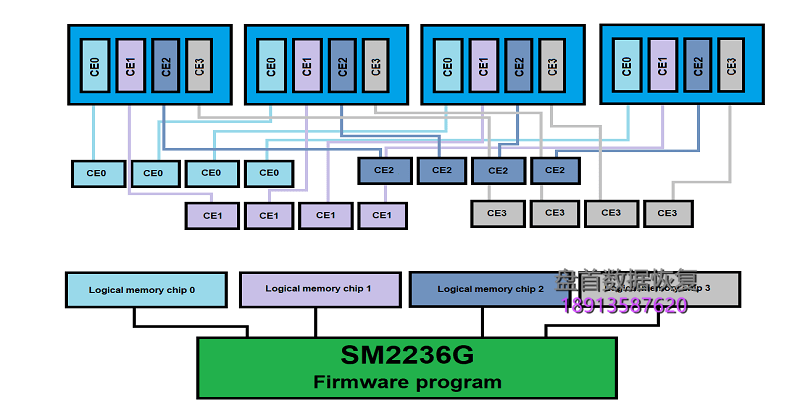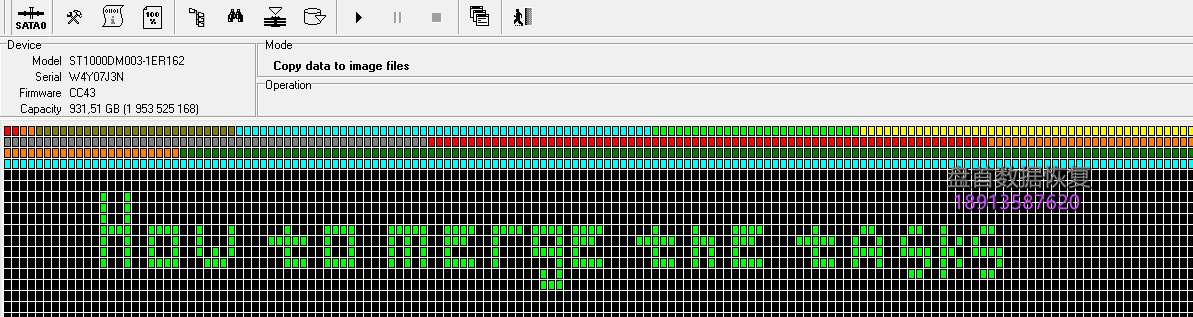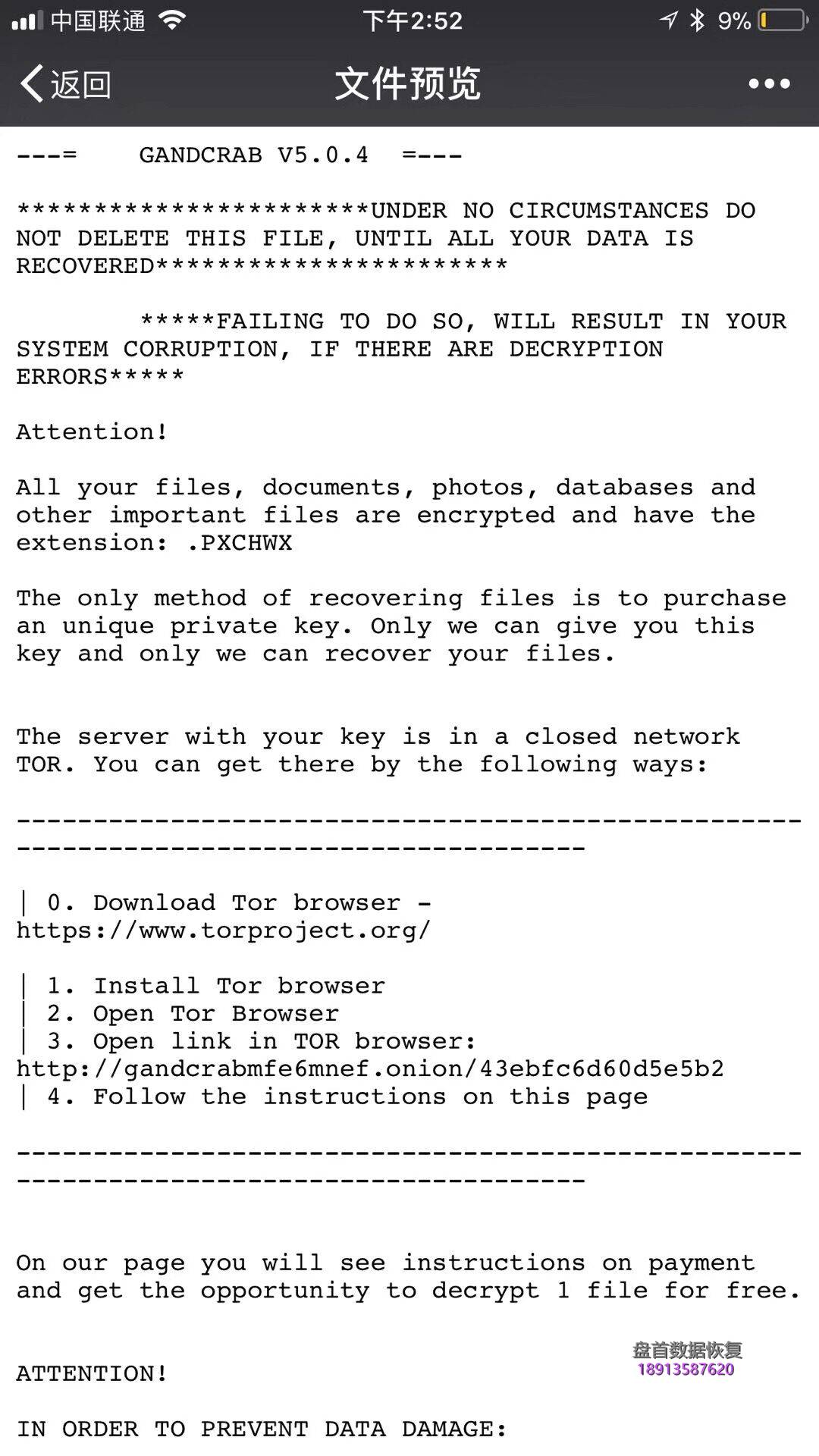你好朋友!
关于Western Digital的解密有很多问题硬盘。 典型的情况如下所示:USB WD硬盘,改变USB板到SATA,无法看到Data Extractor中的任何数据…
在本文中,我们将展示如何解密Marvell实用程序中的数据,如何创建新任务和如何访问Data Extractor中的数据。 虽然,经验丰富这篇文章不是强制性的。
说,你有西部数据3,5“
来自WD My Book Essential案例。 外壳损坏,
现在你必须从这个SATA硬盘中提取数据。
驱动器开始有点慢,但两个SA服务区副本都是可读的:
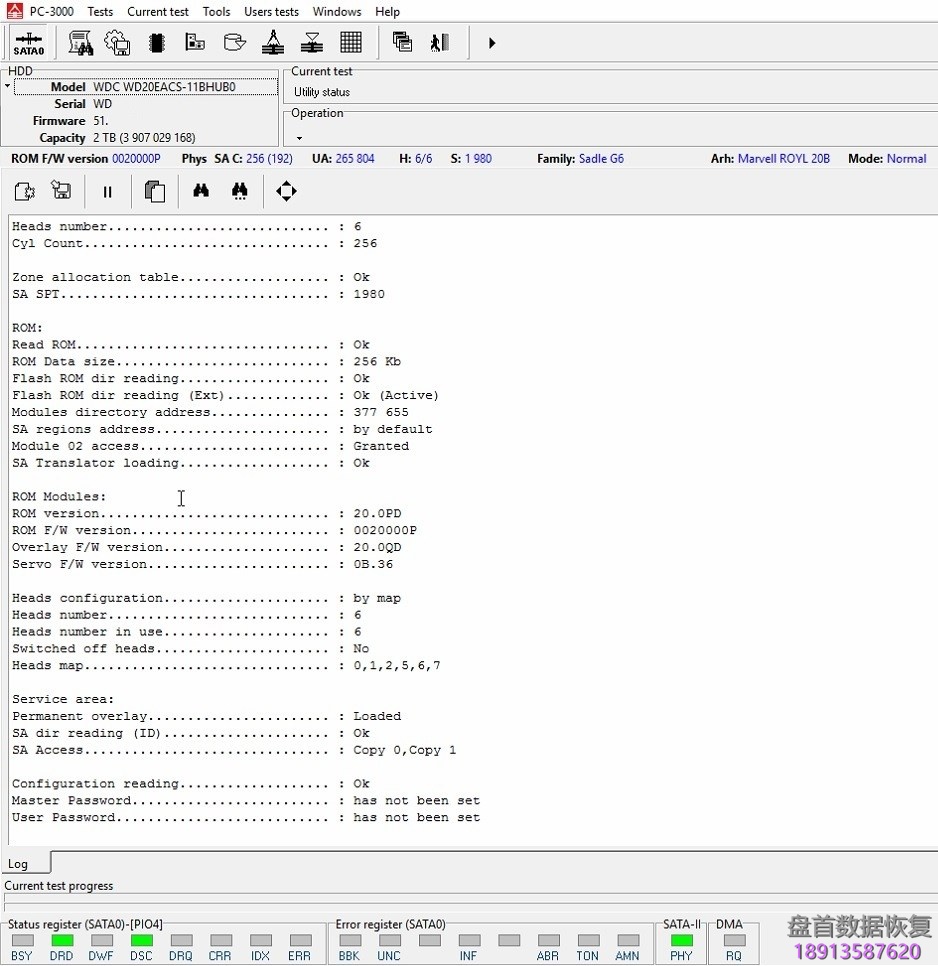
在对SA服务区域进行备份并编写可能性检查之后,在32号模块中您会注意到许多缺陷。为了使硬盘工作得更快,您应该应用慢速响应解决方案。
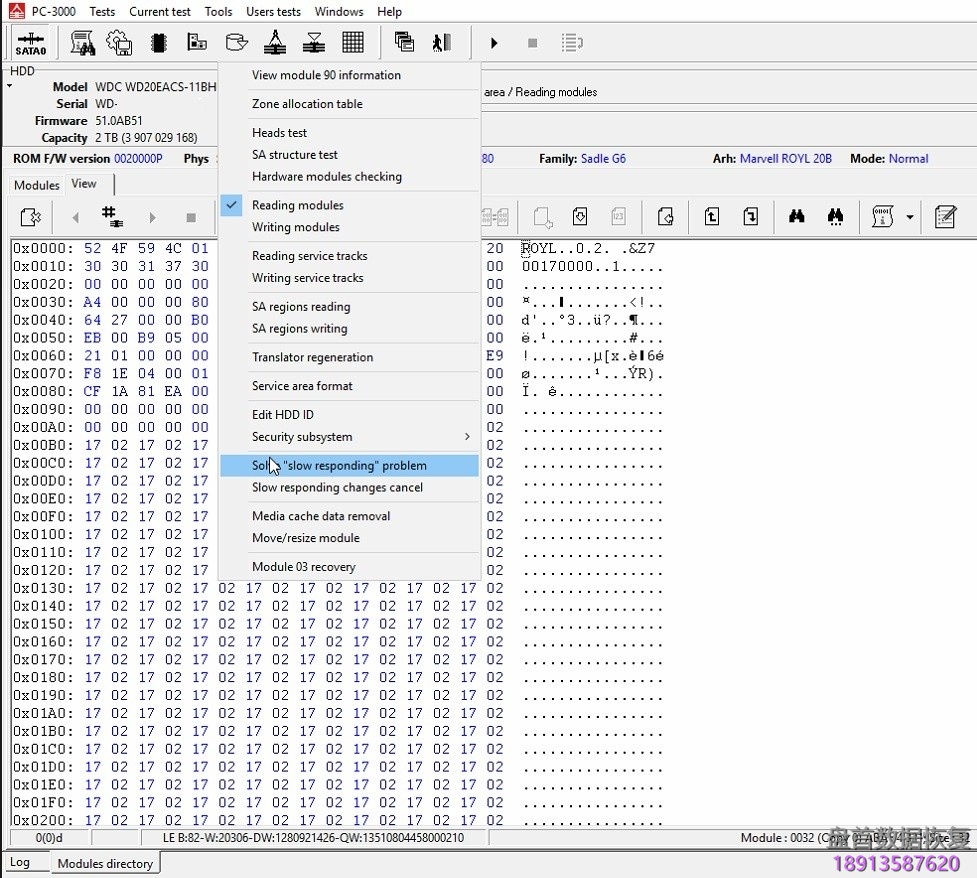
当您在工具 – >扇区编辑中查看 LBA0时,您会看到硬盘已加密:
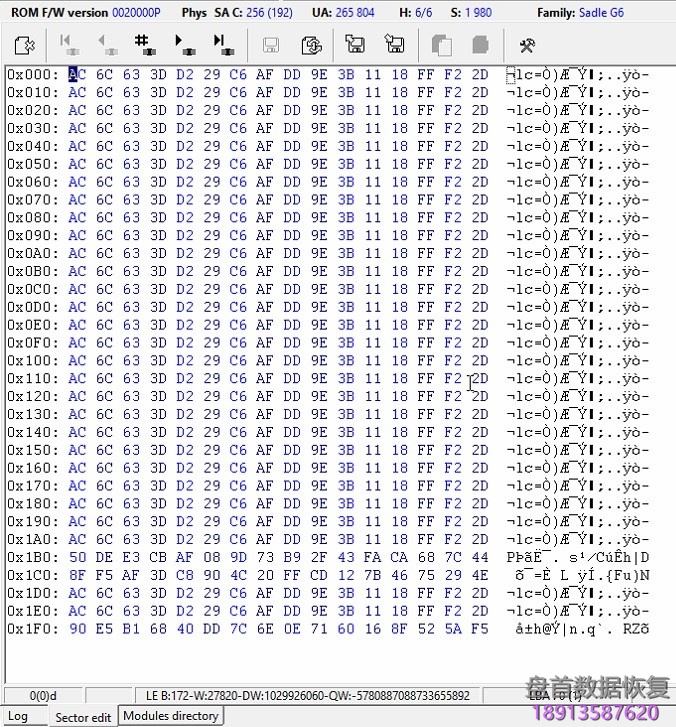
要解密硬盘,请转到扇区编辑 – > HDD读/写选项:

并选择解密数据复选框:

并按Autodetect按钮:
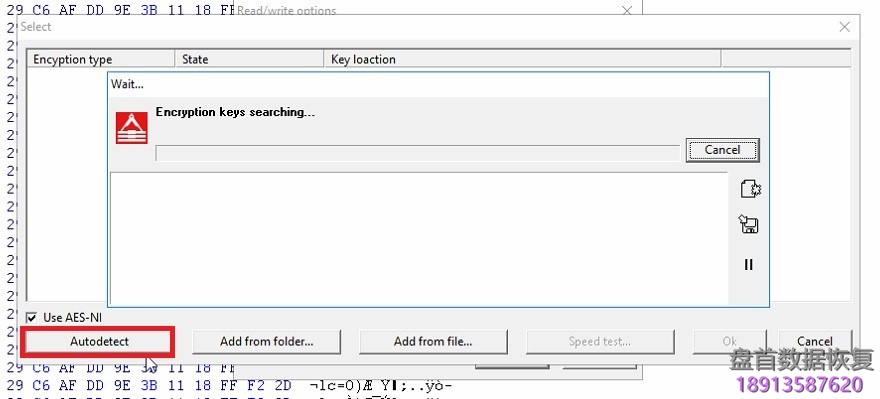
如果驱动器的磁头很弱,
这个过程可能需要一段时间。 为了加快速度,请尝试
查找您所做的备份中的密钥。 从文件夹添加按钮找不到密钥,因此您应该尝试从文件一中添加,并手动选择38号模块:
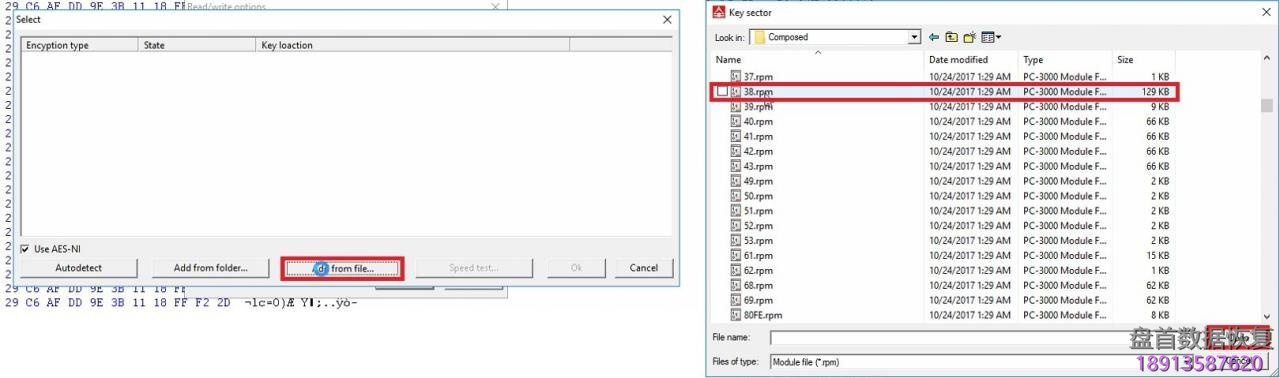
现在找到加密密钥:
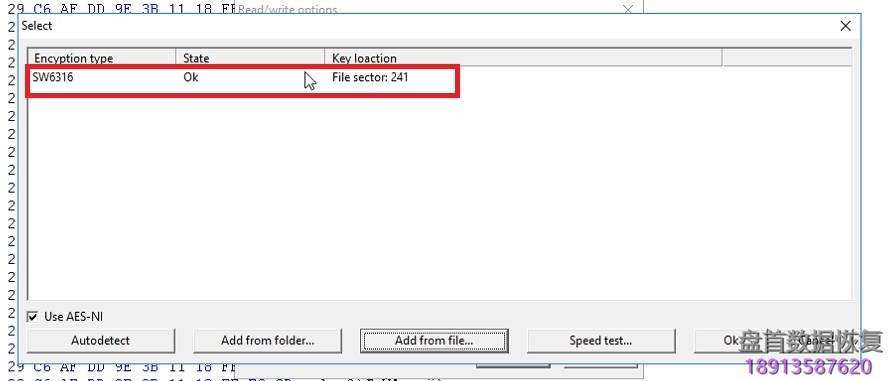
你可以用它来解密。 按OK,再次查看LBA0 中的扇区编辑。 在这里,您可以看到解密数据:
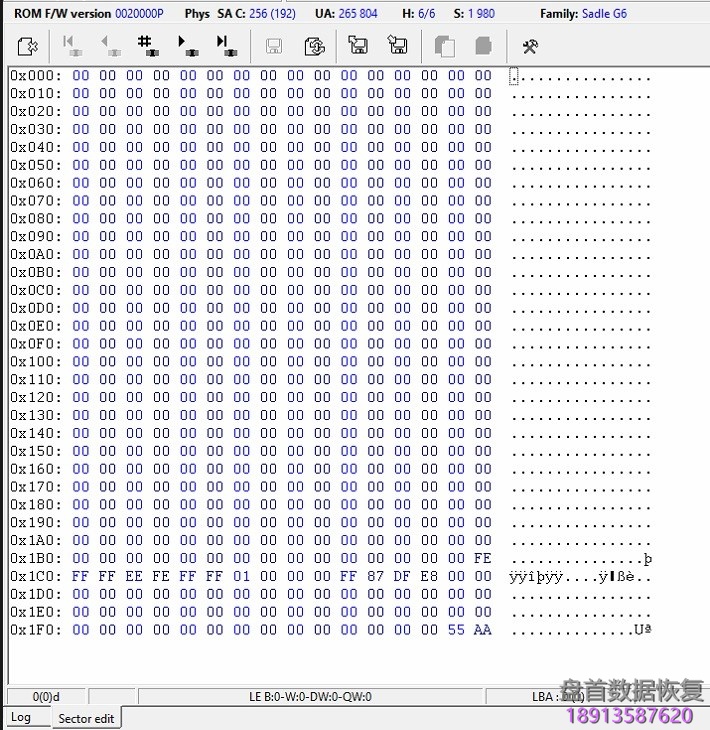
现在你在中创建一个新任务Data Extractor。 即使你有另一个打开并运行新任务是解密所必需的。 如果您保存了硬盘镜像
事先并且不想重新读取硬盘,请遵循本手册。
因此,您创建了一个新任务:

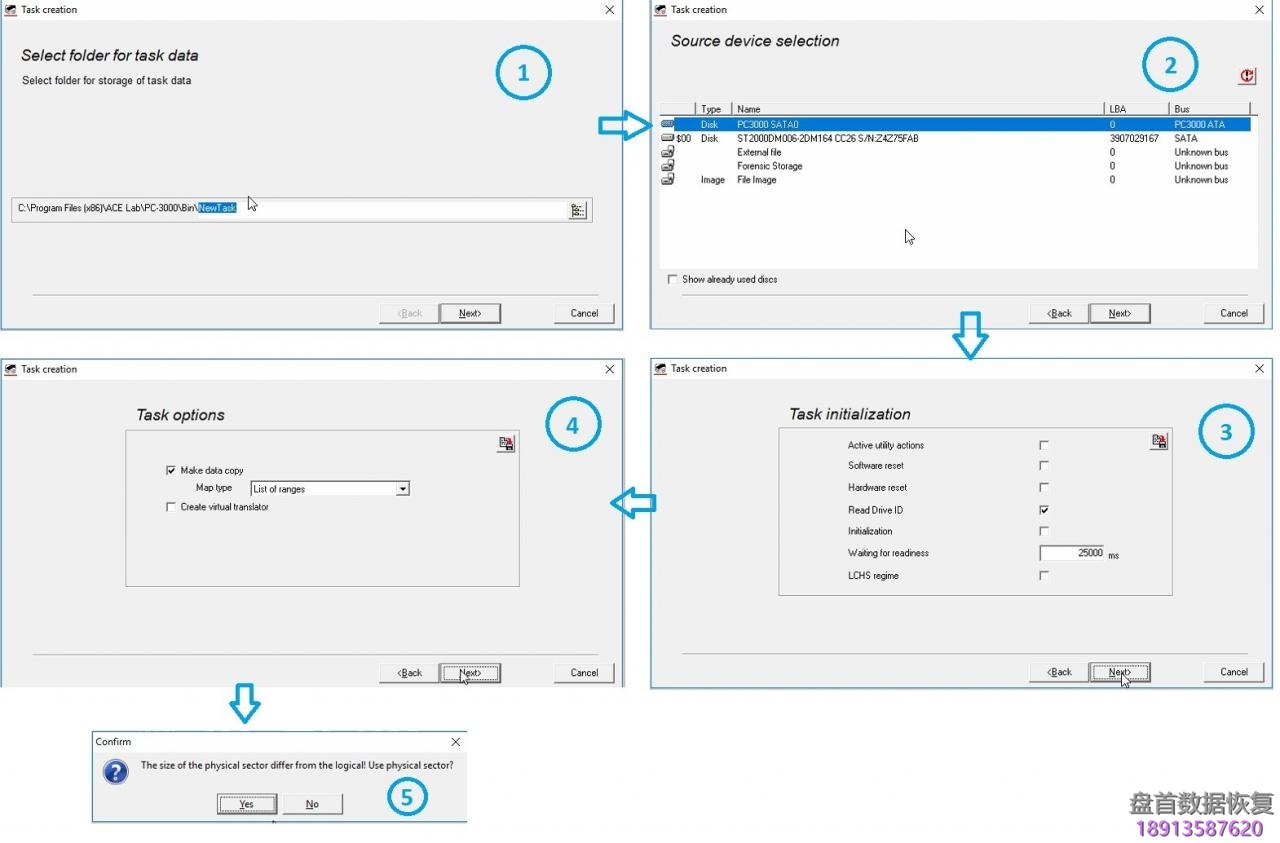
创建任务时,请勿扩展文件树。 首先转到Data Extractor设置。

并在Command to read选项卡中选择Decryption复选框:
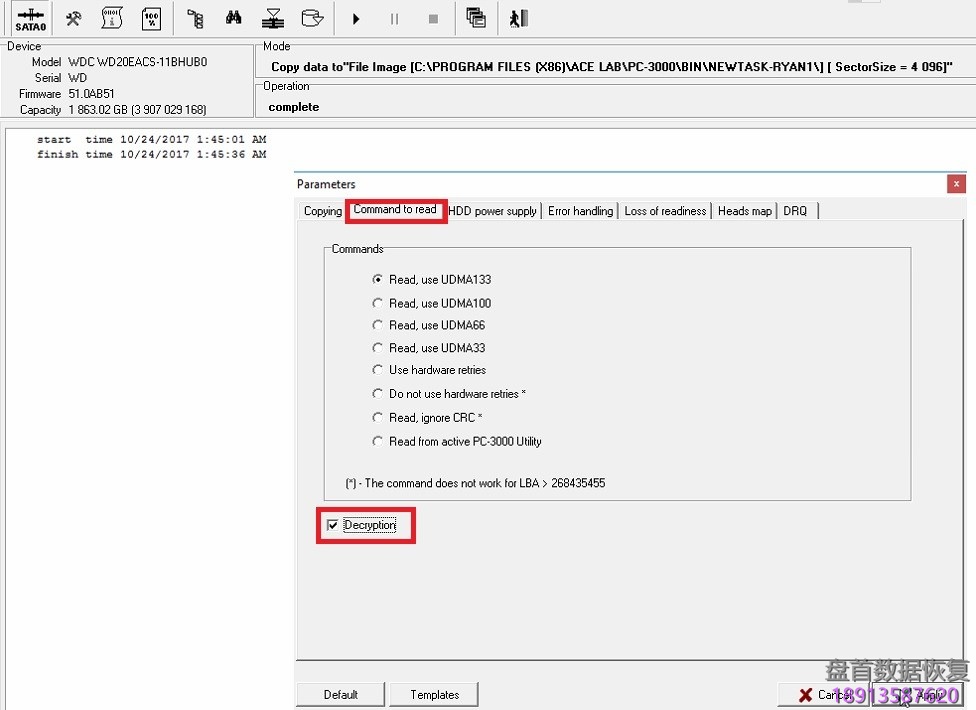
请注意,WD Marvell实用程序必须始终运行。 不要关闭它,否则数据将不会被解密。
只有现在,当您设置解密复选框时,您可以打开文件夹树并检查数据是否已成功解密:
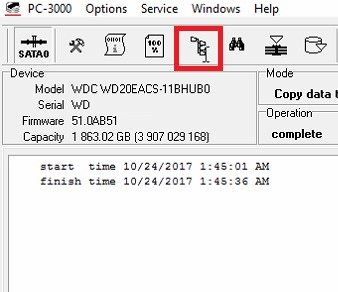
就是这样! 现在所有数据都可用!
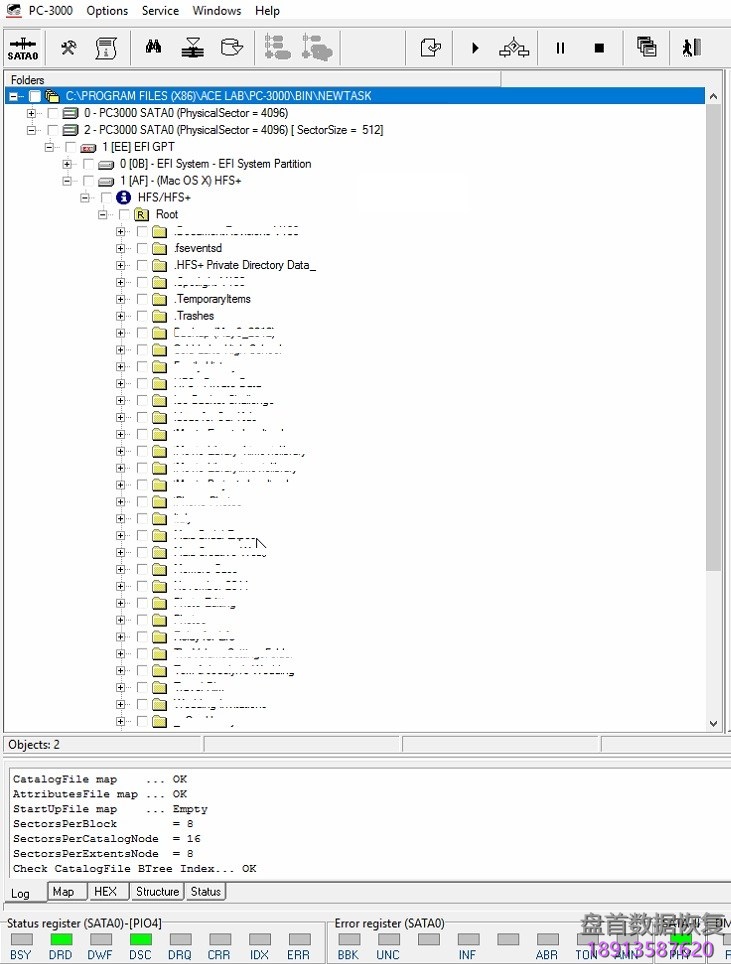
未经允许不得转载:苏州盘首数据恢复 » PC3000 HDD Western Digital有关如何解密硬件加密数据的分步指南

 苏州盘首数据恢复
苏州盘首数据恢复 数据恢复问题可微信咨询
数据恢复问题可微信咨询